Новую мобильную операционную систему Apple показали почти месяц назад, а мы не перестаем находить новые изюминки в iOS 14.
Для начала рекомендуем ознакомиться с 39 главными нововведениями iOS 14, а затем посмотреть на 25 ее менее значимых, но интересных опций.
Если все это вы уже изучили, предлагаем еще 28 фишек, которые спрятаны глубоко “под капотом” iPhone.
? Спасибо re:Store за информацию о некоторых из них. ?
1. Быстрая навигация в настройках
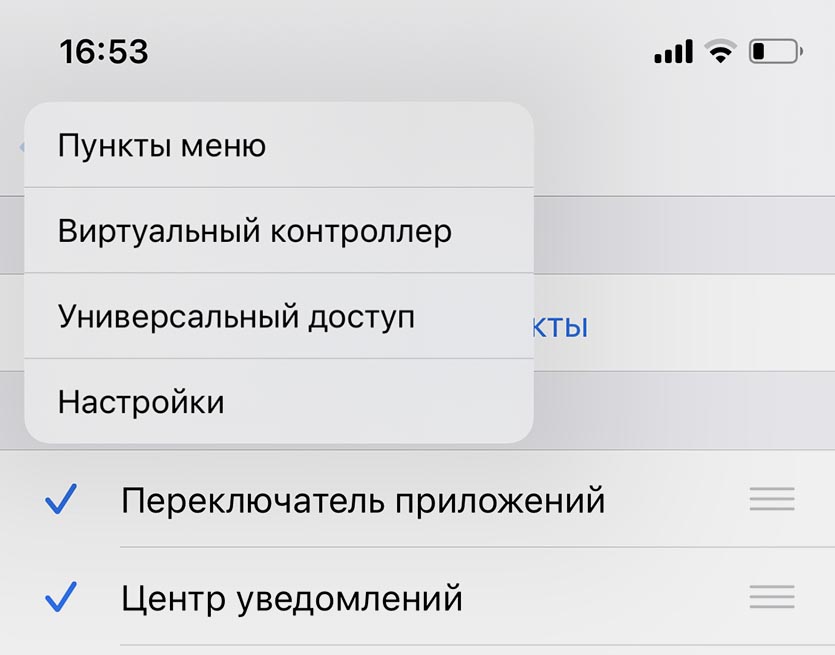
Системные настройки теперь можно перетаскивать в меню и быстрее переходить к нужному разделу.
Для этого нужно зажать кнопку с названием предыдущего пункта меню и выбрать удобное место.
2. Частный адрес в настройках Wi-Fi
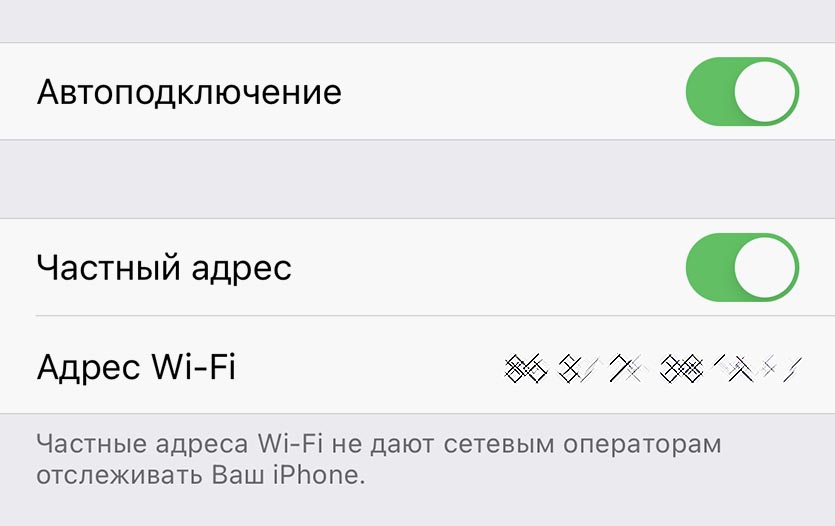
В параметрах знакомых Wi-Fi сетей появился новый переключатель под названием Частный адрес.
После его включения смартфон не будет определять свое местоположение по базовым станциям оператора сотовой связи. Это не позволит оператору отслеживать положение смартфона до момента отключения от Wi-Fi.
3. Запрет использования локальной сети для приложений
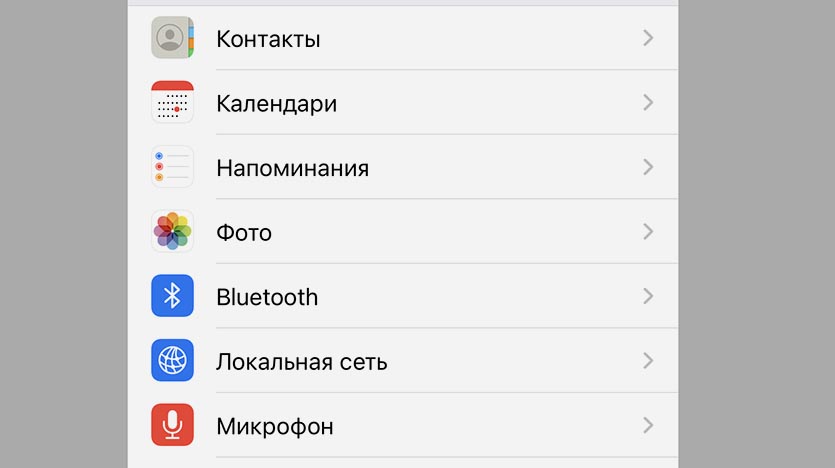
В меню Настройки – Конфиденциальность – Локальная сеть можно разрешить или запретить программам на смартфоне взаимодействовать с другими устройствами по Wi-Fi.
Так можно заблокировать ненужный трафик внутри сети и немного сохранить заряд батареи.
4. Исключение приложения из поиска Spotlight
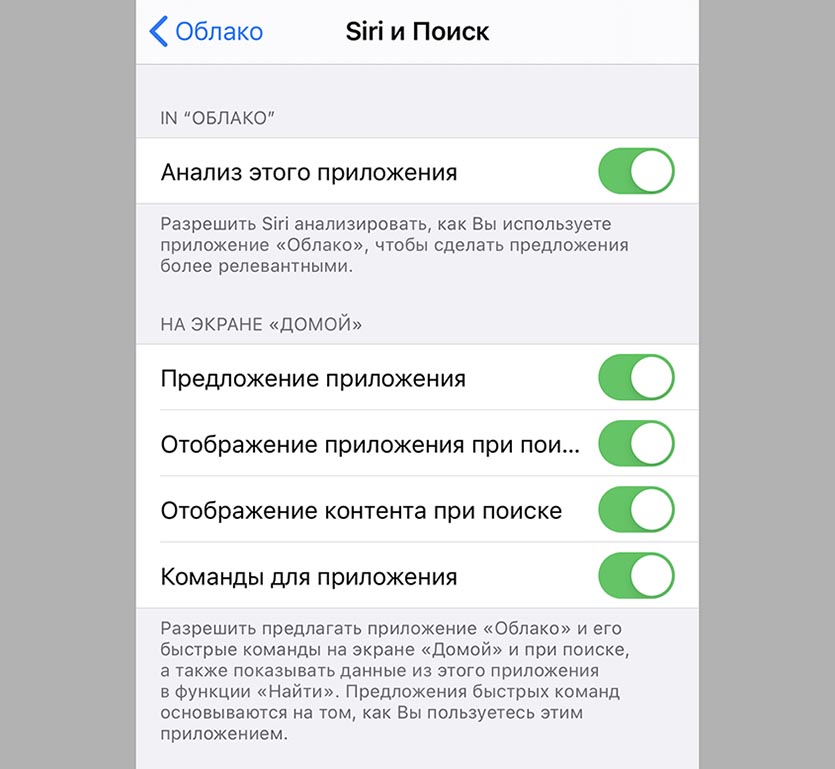
В настройках iOS можно открыть раздел с параметрами любого приложения и перейти в меню Siri и поиск.
Здесь появился важный переключатель, который позволяет исключить программу и ее контент из общего поиска по системе. Теперь ваши тайны не всплывут случайно.
5. Отключение контактов в меню Поделиться
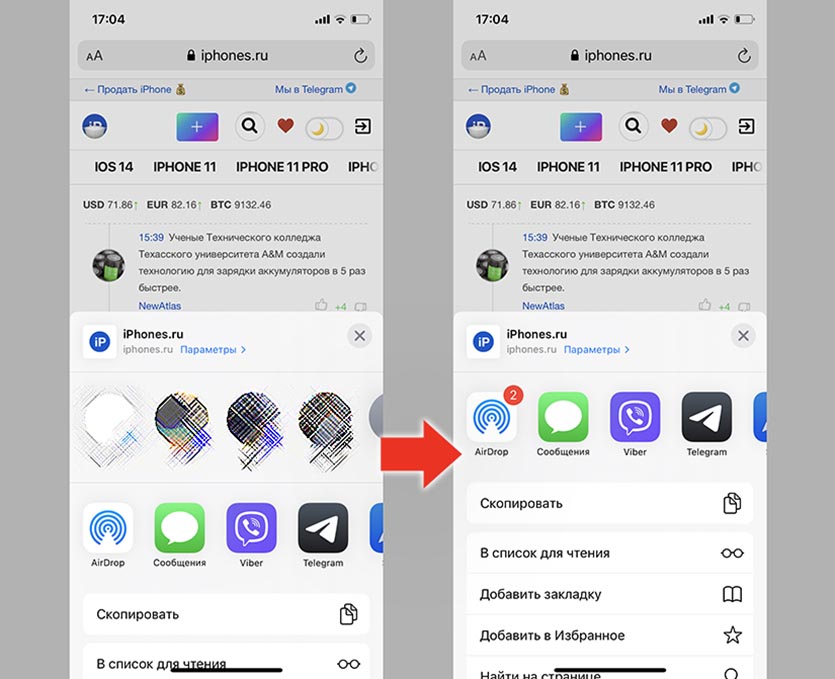
В стандартном меню шеринга теперь можно отключать строку с предлагаемым перечнем контактов. Полезно владельцам смартфонов с небольшим размером экрана.
Параметр найдёте в неочевидном месте: Настройки – Siri и поиск – В функции “Поделиться”.
6. Серийная съёмка при помощи кнопок громкости
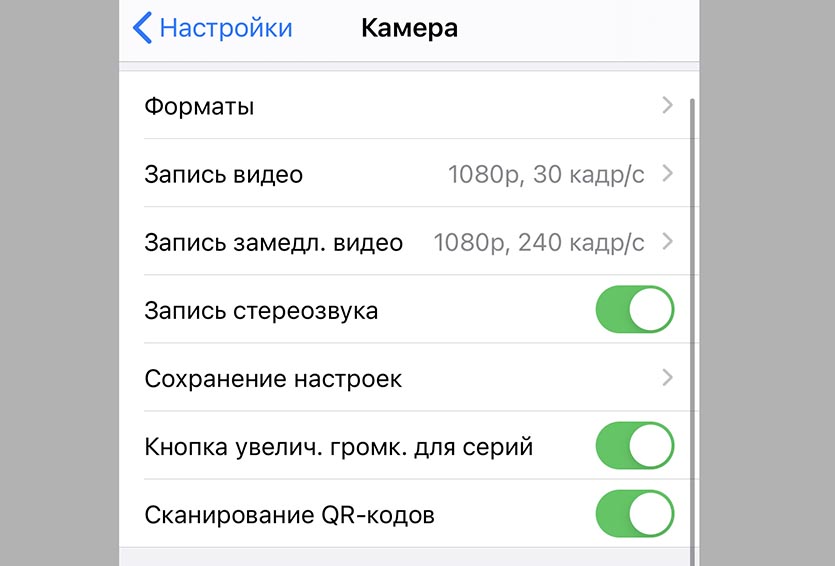
В настройках стандартного приложения Камера появилась возможность задать удержание кнопки увеличения громкости для серийной съёмки фото.
Удержание кнопки уменьшения громкости включает запись видео. Правда, остановить её таким способом уже нельзя.
7. Быстрое перемещение между рабочими столами
То, что нужно любителям захламлять приложениями рабочие столы iOS. Перемещаться между ними получится быстрее и проще.
Вместо цепочки боковых свайпов достаточно поместить палец на индикатор рабочих столов и сдвинуть его в нужную сторону. Тактильная отдача подскажет о прокрутке.
При наличии 5 и более пространств с иконками этот способ прокрутки существенно экономит время. Такой же режим переключения привился в приложении Погода при наличии нескольких добавленных городов.
8. Скрытие иконок с рабочего стола
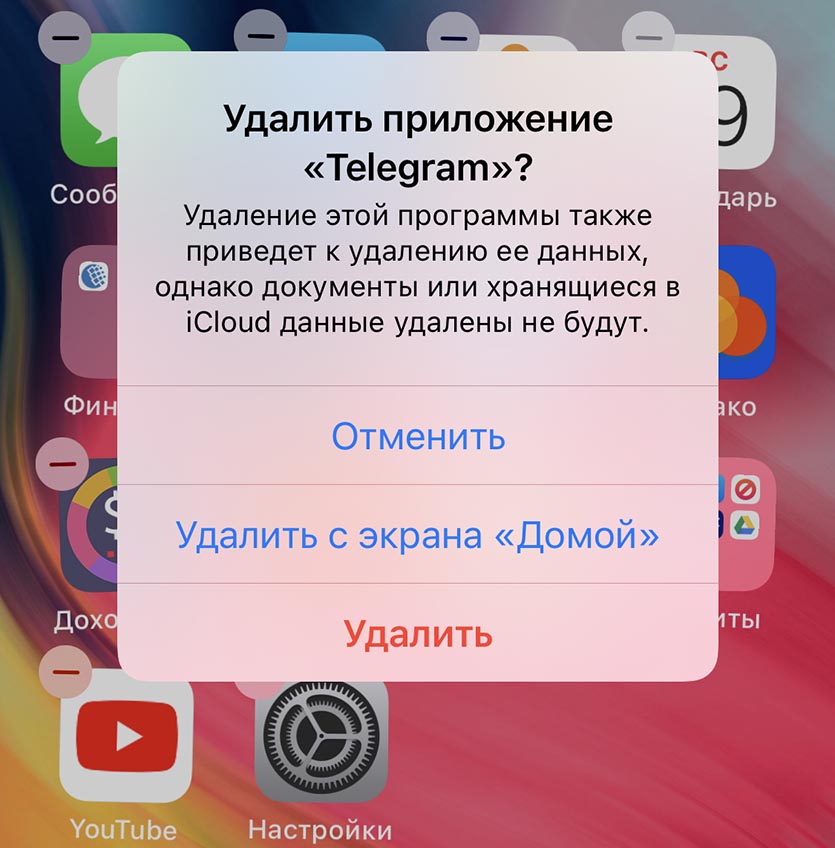
Логика рабочих столов в iOS теперь стала напоминать операционную систему Android. Иконки всех установленных приложений не обязательно должны располагаться на одном из главных экранов.
Достаточно перейти в режим удаления приложений (задержать палец на иконке или пустом месте рабочего стола), а затем нажать на “-” возле ненужной иконки.
В диалоговом окне после этого следует выбрать пункт “Удалить с экрана Домой“. Скрытые таким способом приложения можно будет найти в библиотеке, которая располагается на последнем экране рабочего стола.
9. Настройка виджета Предложения Siri
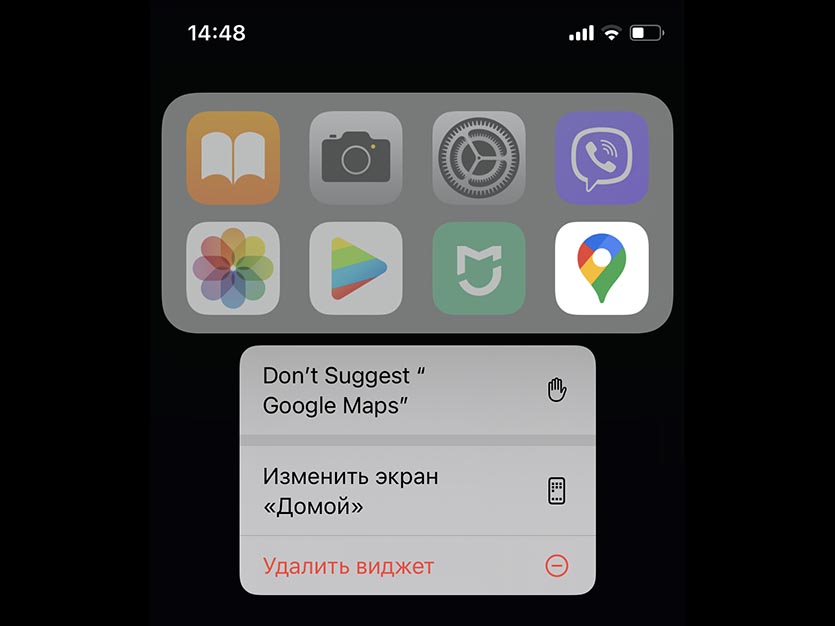
Один из виджетов, который можно расположить на рабочем столе, называется Предложения Siri. Он будет содержать иконки часто используемых приложений.
Если в виджете появилась ненужная программа, ее можно скрыть. Зажимаем палец на иконке и выбираем самый верхний пункт меню. После этого приложение больше не попадет в список.
10. Автоматическое изменение стопки виджетов
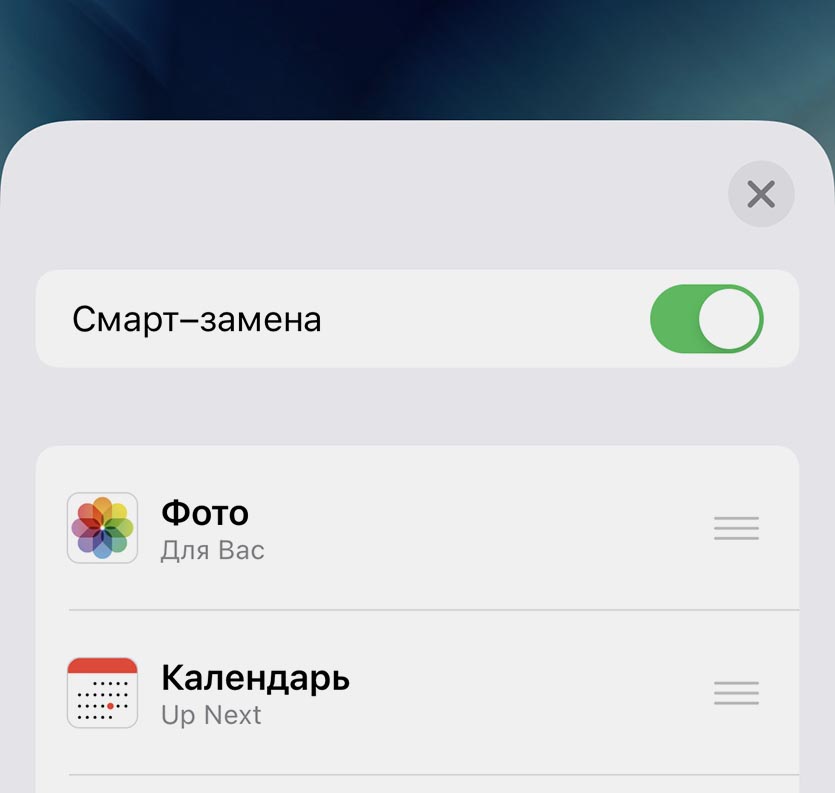
Одним из вариантов размещения виджетов на рабочем столе iOS 14 является смарт-стопка. Она позволяет расположить несколько виджетов в одном и переключаться между ними вертикальным свайпом.
Умной эту стопку делает еще одна фишка. Если в режиме редактирования рабочего стола нажать на стопку, в диалоговом окне можно включить опцию Смарт-замена. После этого виджеты будут сами переключаться на те, которые вы чаще используете в то или иное время суток. Машин лёрнинг!
11. Уведомление о зарядке Apple Watch

Умными часы Apple на watchOS 7 теперь активно оповещают iPhone о своём статусе аккумулятора.
После полной зарядки часов в iOS 14 прилетит соответствующий баннер или сообщение на экран блокировки.
12. Панель управления умным домом
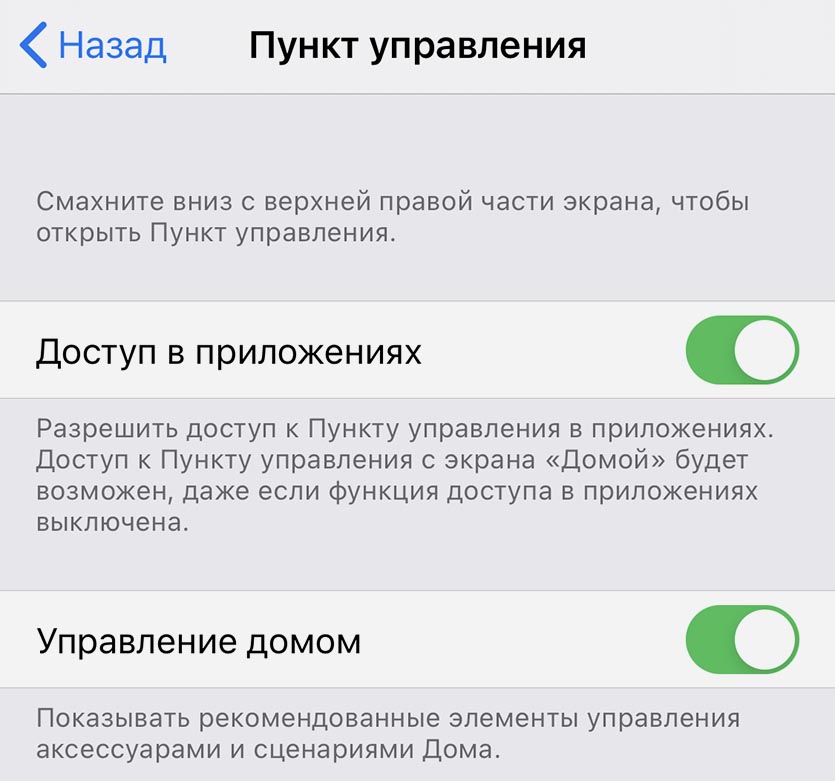
Разработчики iOS 14 добавили пару панелей для быстрого управления умными гаджетами в доме и запуска сценариев автоматизации. Располагаются они в пункте управления.
Включается опция по пути Настройки – Пункт управления – Управление домом.
13. Быстрая настройка распознавания звуков
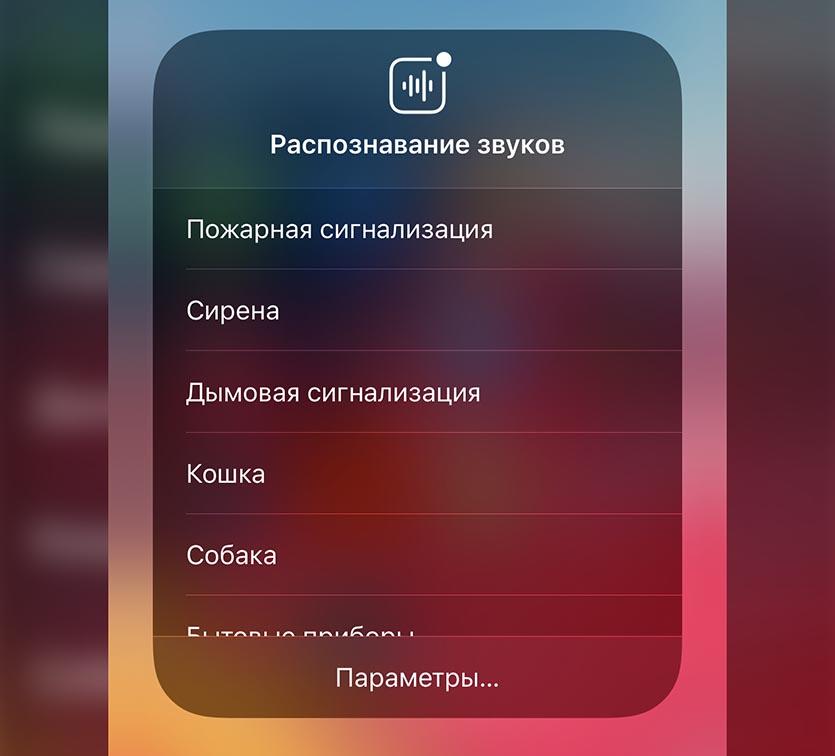
Полезная опция из раздела Универсальный доступ, которая позволяет распознавать звуки сирены, плача ребенка, лая собаки и так далее. Может быстро включаться и настраиваться.
Для этого достаточно добавить переключатель Распознавание звуков в Пункт управления и не лезть в дебри параметров iOS.
Сильное нажатие или удержание кнопки в верхней шторке откроет меню с выбором режима работы функции.
14. Встроенный шумомер
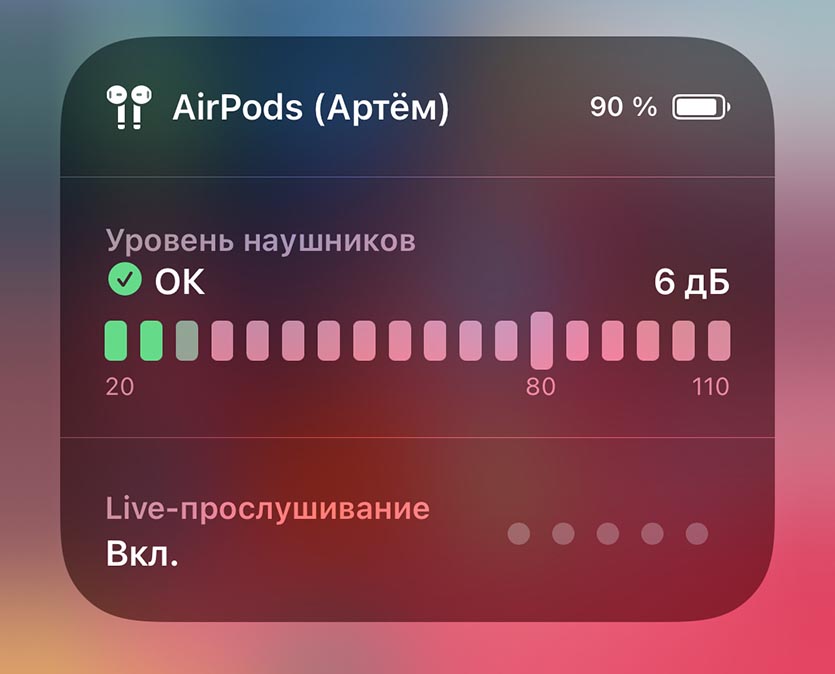
Раньше измерять уровень шума на iPhone можно было только при помощи сторонних приложений из App Store или через Apple Watch. Теперь это появилось прямо в iOS 14.
Работает только при подключении любой гарнитуры с микрофоном.
Сначала нужно добавить специальную кнопку в пункт управления (Настройки – Пункт управления – Слух), а затем включить режим Live-прослушивания из верхней шторки.
15. Объявление сообщений Siri для сторонних приложений
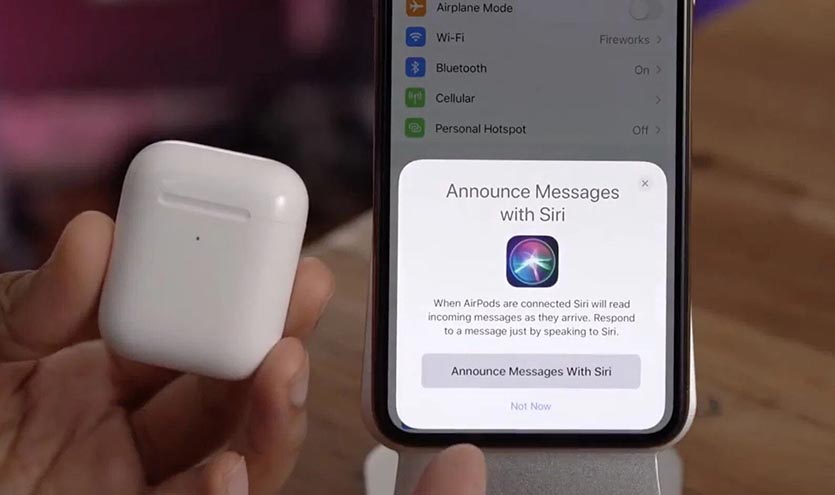
Во время подключения к iPhone одной из фирменных гарнитур Apple или Beats можно активировать чтение входящих уведомлений при помощи голосового ассистента.
Раньше объявления были доступны только для стандартного приложения Сообщения. Теперь их могут использовать разработчики сторонних приложений из App Store.
16. Уведомление при вставке текста

Удобная особенность для пользователей экосистемы Apple. Если в режиме универсального буфера обмена вы скопируете данные на одном устройстве, а затем попытаетесь вставить их на другом с iOS 14, то увидите специальный баннер.
Уведомление подскажет, откуда именно был получен вставленный фрагмент текста.
17. Быстрый переход к найденному в Spotlight
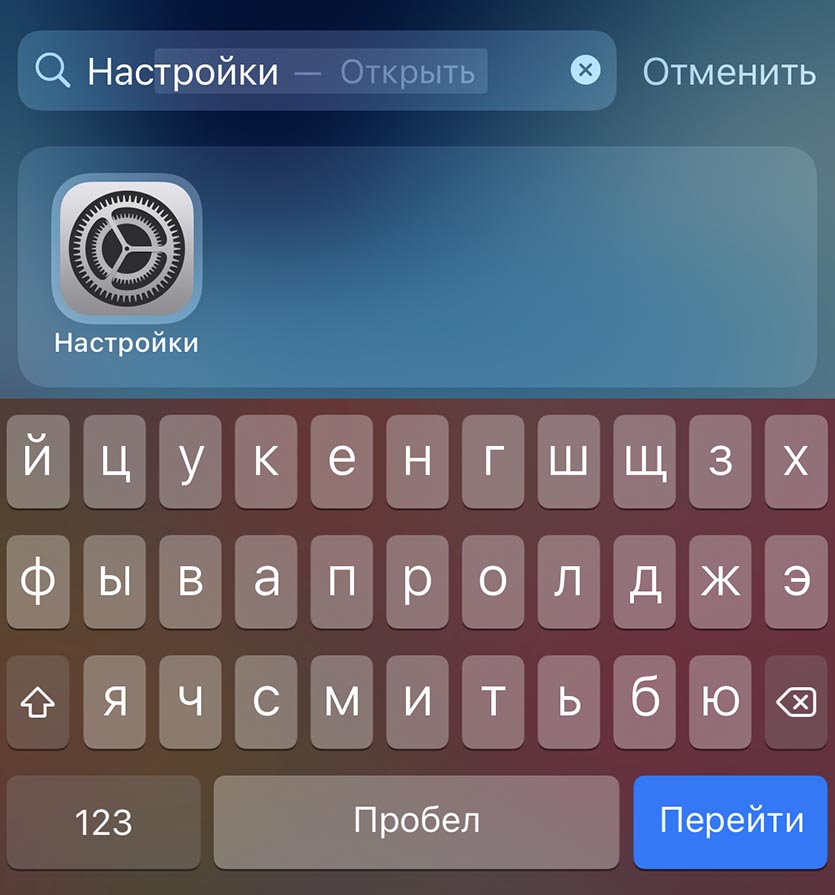
Это помогает при работе iPad и любой клавиатурой.
Если начнёте вводить поисковый запрос, то увидите предложения вариантов. В этот момент кнопка Ввод на клавиатуре изменится на Перейти. Нажатие на нее с экрана или с подключенной клавиатуры сразу переведёт к результату – будь то приложение, поиск в интернете и так далее.
18. Рисование фигур в заметках
На презентации iOS 14 все видели, как в стандартных заметках можно рисовать красивые геометрические фигуры при помощи Apple Pencil.
Оказывается, это работает и при рукописном вводе. Достаточно нарисовать любую загогулину и задержать палец (или Pencil) в конце на долю секунды. Неказистый эскиз превратится в ровный рисунок.
19. Теги в фотографиях
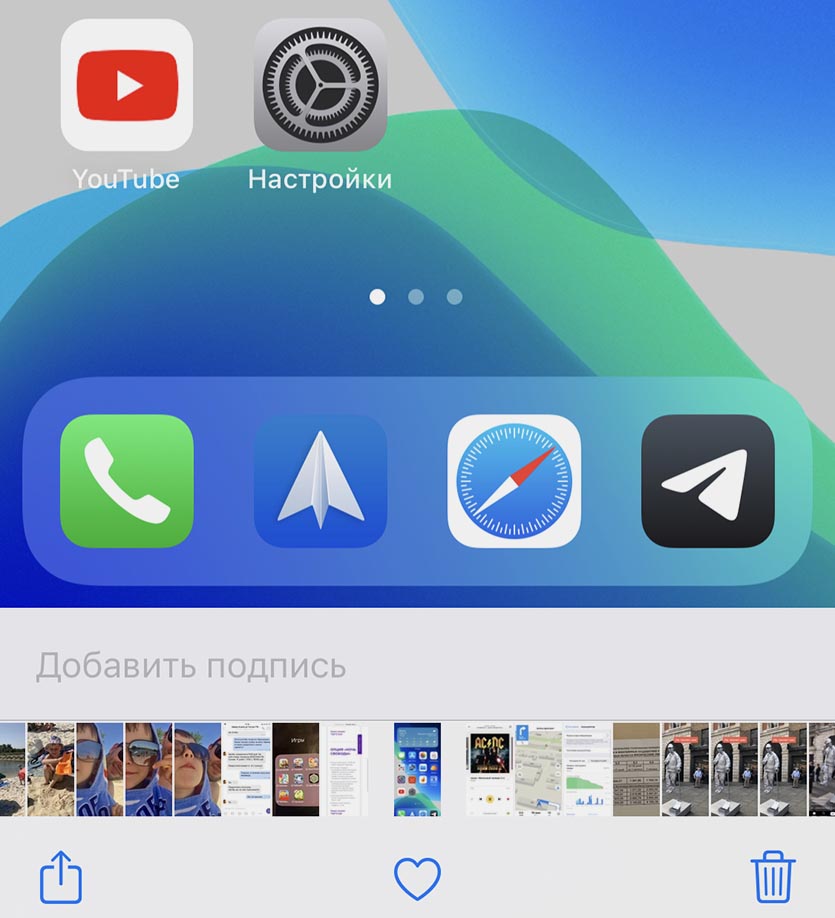
В приложении Фото после свайпа картинки вверх теперь появляется поле для тегирования.
Можно быстро пометить снимок любым словом или фразой, а потом найти его по этому тексту через поиск в приложении Фото.
20. Изменения в напоминаниях
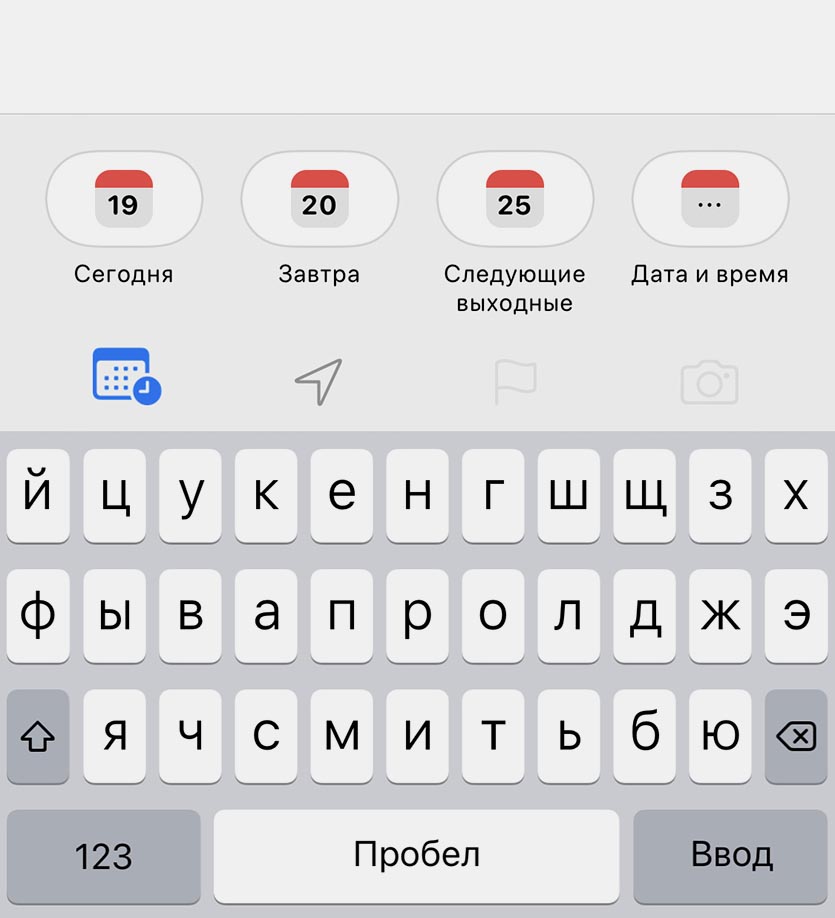
Большое количество мелких изменений появилось в стандартном приложении Напоминания. Прямо на главном экране добавили специальную кнопку для быстрого создания новых записей.
В меню редактирования появилось несколько новых иконок, которые можно присваивать напоминаниям. В списке папок есть возможность отобразить общие напоминания, которыми с вами делились другие пользователи.
Самым удобным новшеством стало быстрое меню выбора времени напоминания без перехода к настройкам заметки.
21. Новый интерфейс сервисного меню звонилки
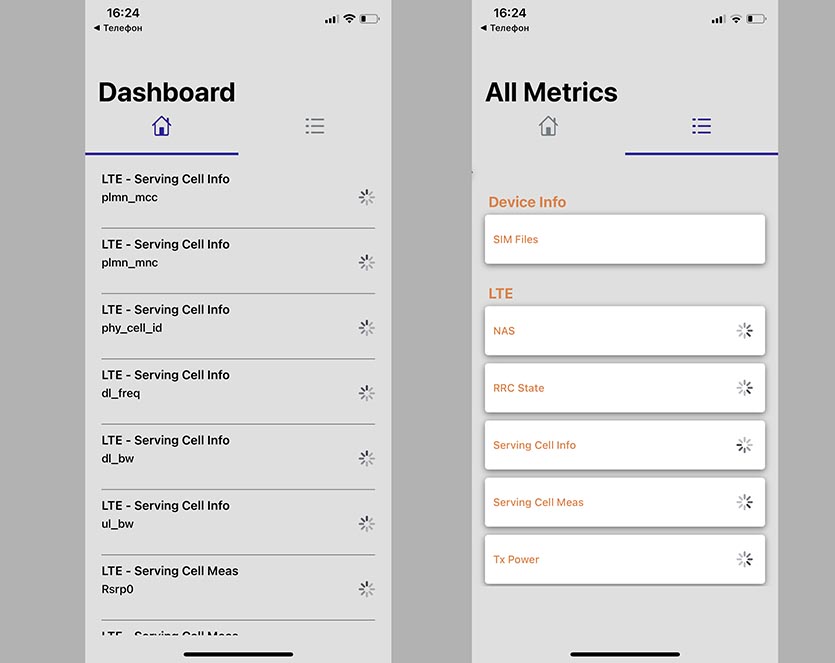
Если в приложении Телефон ввести код: *3001#12345#*, попадете в сервисную утилиту тестирования качества связи.
Меню существует уже давно, но в iOS 14 его интерфейс полностью переработали. Правда, результат всё равно далёк от типичного интерфейса Apple, и это ещё мягко говоря.
22. Пипетка выбора цвета
В стандартном режиме редактирования фото появилась пипетка для выбора точного цвета на экране устройства.
Это доступно при редактировании снимков в приложении Фото, во время рисования в программе Заметки или в редакторе скриншотов.
23. Палитра цветов в фоторедакторе

Во время редактирования фото или выбора цвета можно указать оттенок при помощи спектра или слайдеров.
Будет востребовано на iPad теми, кто много работает с фото или графикой.
24. Быстрая настройка будильника
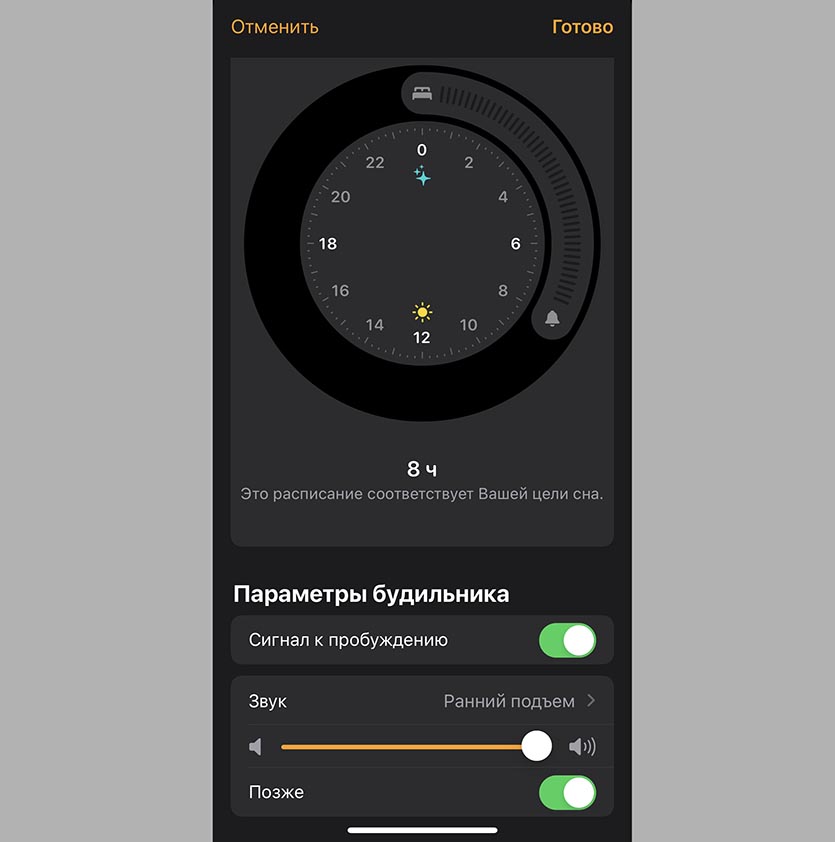
Обновлённый Режим сна, который напоминает о необходимости вовремя лечь в кровать и собирает статистику о сне пользователя, теперь позволяет проще и быстрее отредактировать настроенный будильник.
Не нужно переходить к изменению будильников и редактировать их оттуда. Вместо этого нажимаем на Режим сна и в окне сразу настраиваем громкость или сигнал уведомления.
25. Быстрые команды для Режима сна

Для быстрого перехода ко сну можно настроить специальный режим. Тогда экран блокировки перестанет отображать уведомления за фиксированный период времени перед отходом ко сну, а вы сможете использовать специальные быстрые Команды.
В одно нажатие теперь получается автоматизировать рутинные действия перед сном (например, включить режим экономии аккумулятора), чтобы в итоге использовать смартфон меньше.
26. Запуск команд с Apple Watch
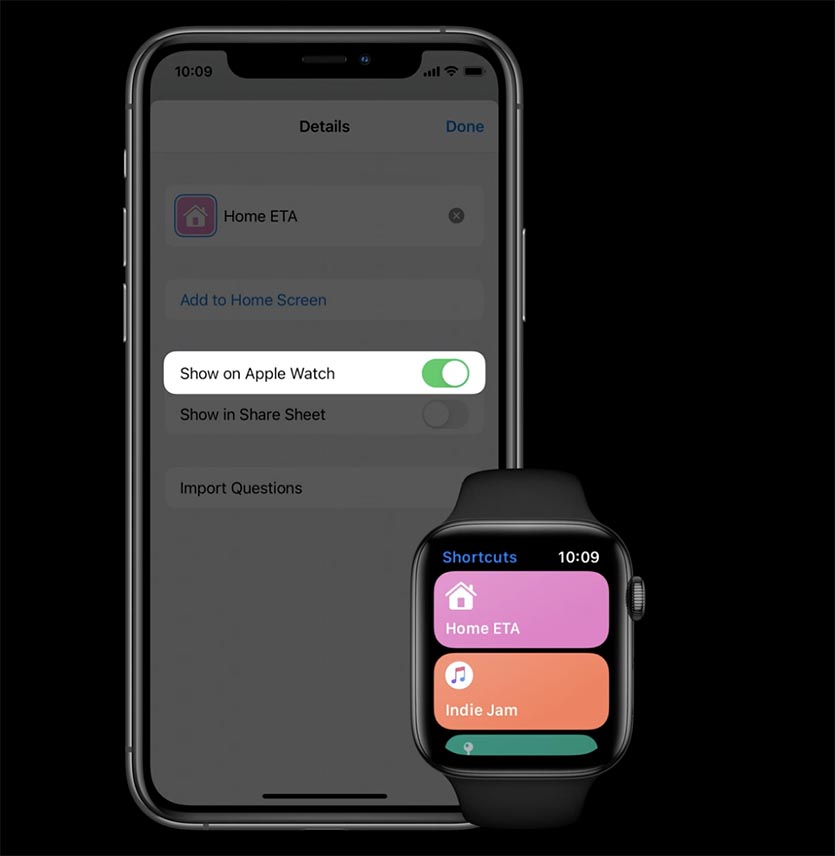
Приложение Команды для автоматизации действий в iOS теперь позволяет запускать скрипты прямо с экрана Apple Watch.
Просто выбираете любую команду и в меню её настроек включаете отображение на часах. Найдёте её на экране приложений AW.
27. Новые триггеры для автоматизации
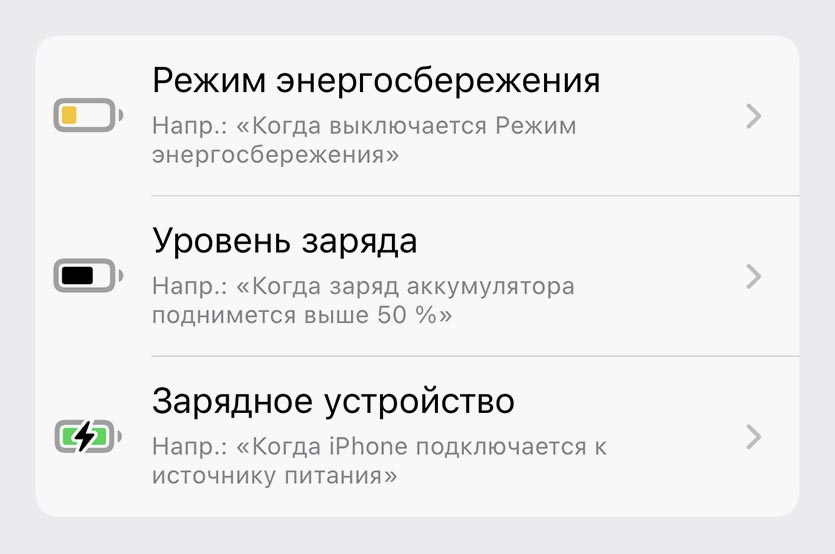
В самом приложении Команды во время создания новой автоматизации появились условия активации, привязанные к уровню заряда аккумулятора iPhone.
Теперь команда или сценарий может срабатывать автоматически, когда уровень заряда опускается или поднимается до установленного порога. Идеально для автоустановки низкой яркости или режима экономии батареи.
Также есть возможность привязать команды к началу или окончанию заряда аккумулятора.
28. Журнал симптомов в приложении Здоровье
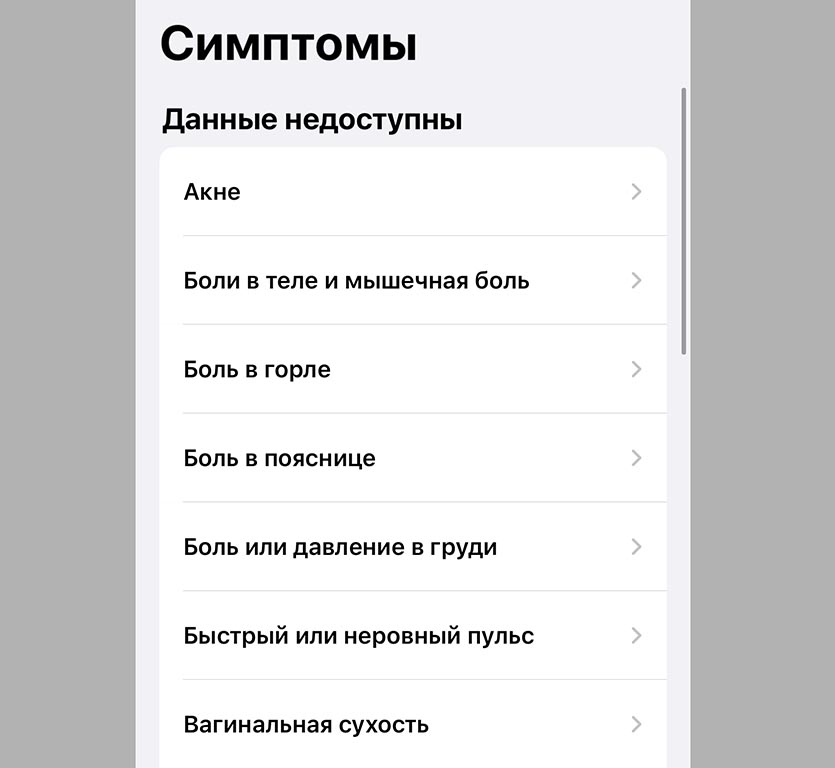
В приложении Здоровье появился отдельный раздел, который позволяет фиксировать появление различных симптомов у пользователя.
Вы самостоятельно выбираете тип симптома и устанавливаете примерное время его появления. На приеме у врача найдёте и покажете всю эту информацию.






Теги давно ждал в фото